ステータスメニューに表示されているアイコンを隠すことが出来るMac用ユーティリティアプリ「Vanilla」がMacBook Proのノッチに対応しています。詳細は以下から。
![]()
VanillaはオーストラリアのシドニーでソフトウェアエンジニをされているMatthew Palmerさんが2017年から開発&公開しているユーティリティアプリで、Macのメニューバーに様々なアプリによって追加されるアプリケーションアイコンを一時的に隠してくれる機能がりますが、このVanillaがバージョン2.0.3アップデートでMacBook Pro (14/16インチ, 2021)のノッチに対応しています。
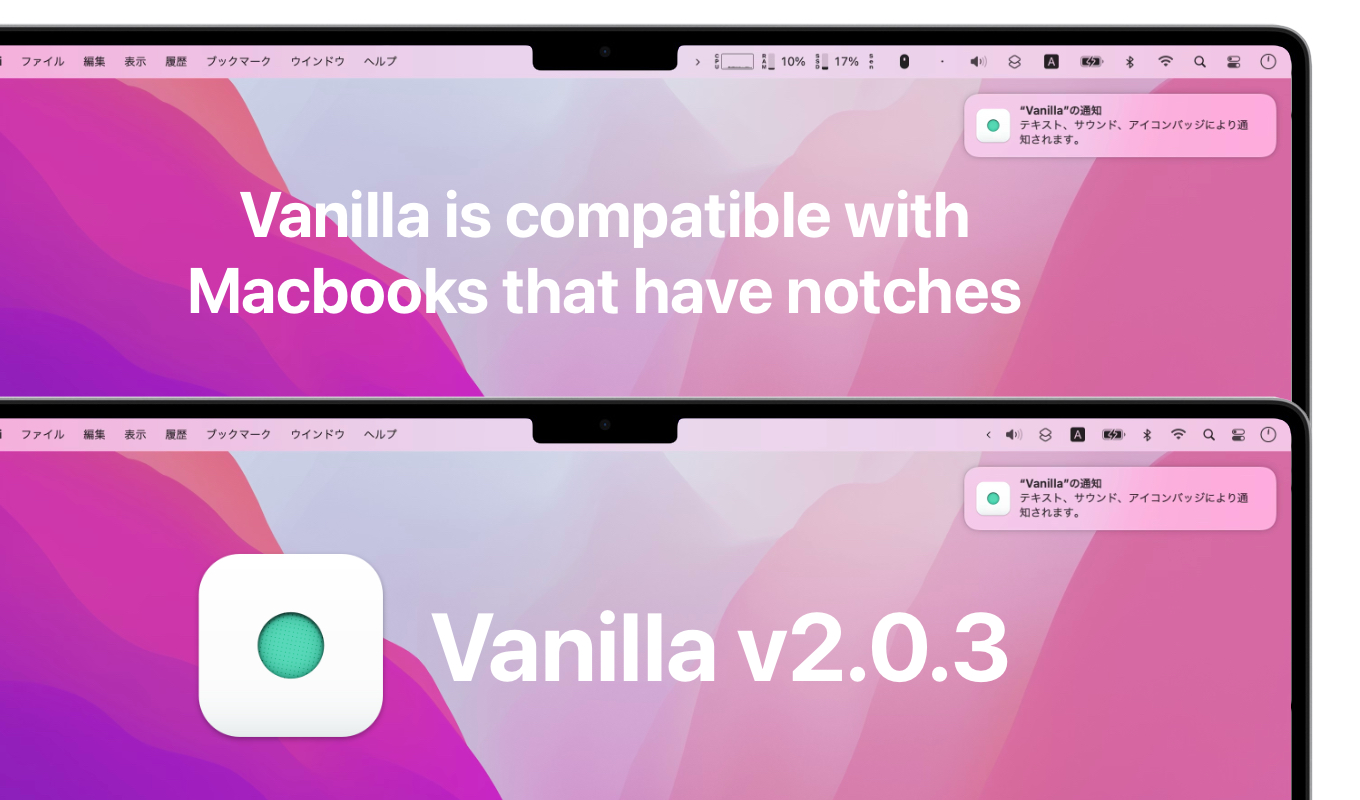
Vanilla 2.0.3
- This version of Vanilla adds support for Macbook Pros with notches.
- If you have trouble setting up Vanilla on these machines, read the guide on the Vanilla home page.
- Updated Vanilla for macOS Monterey
- Improved multi-monitor support
リリースノートより
メニューバーアイコンとノッチ
Palmerさんによると、現在、ノッチのあるMacBook Pro (14/16インチ, 2021)では、ノッチより右に収まりきらないメニューバーアイテム(アプリケーションアイコン)を非表示にするため、そのアイテムにはアクセスすることはもちろんユーザーは存在にも気づけないため、Appleがこの問題を修正するまではVanillaの初回セットアップ時にVanillaのドットが表示されない原因にもなっているそうで、
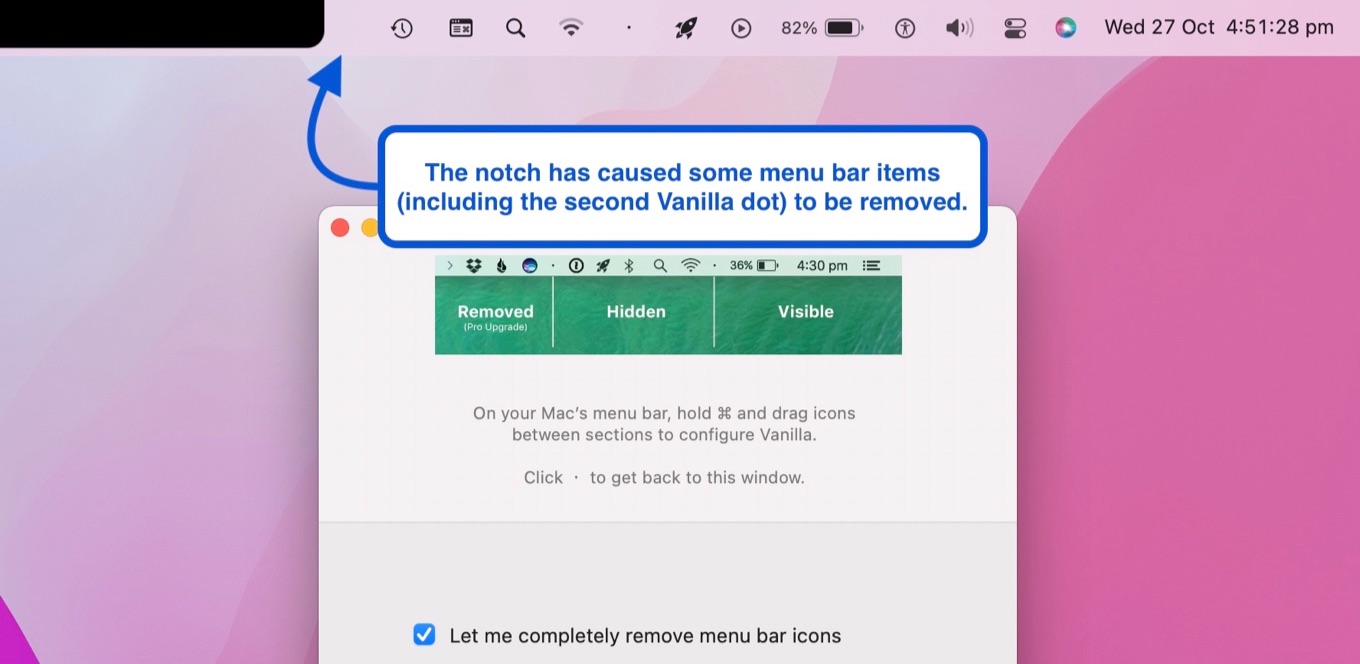
The notch at the top of the display in these new machines reduces the amount of space available to menu bar items.
If you have more menu bar items than will fit in the right-hand side of the notch, macOS hides any icons that overflow this area. You can’t see them, access them… or even know that they’re there.Setting up on Macbooks with Notches – Vanilla
その場合は、Vanillaをメニューバーアイコンまたはアクティビティモニターから終了させ、メニューバーにアイコンを表示する他のアプリを一時的に終了させVanillaを起動して2つのドットを配置、その後、一時的に終了していたアプリを開き、Commandキーを押しながらVanillaの矢印(>)とドット(・)アイコンを移動して挟むことで、再びその2つのアイコンの間のメニューバーアイコンを一時的に隠す事ができるようになります。
アプリケーションメニューを全て消したり、5秒後にアイコンを自動的に隠す、ログイン後自動的にVanillaを起動といった機能はVanilla Proとして10ドルでアンロックでされますが、Vanillaアプリは引き続き無料で配布されているので、気になる方は試してみてください。
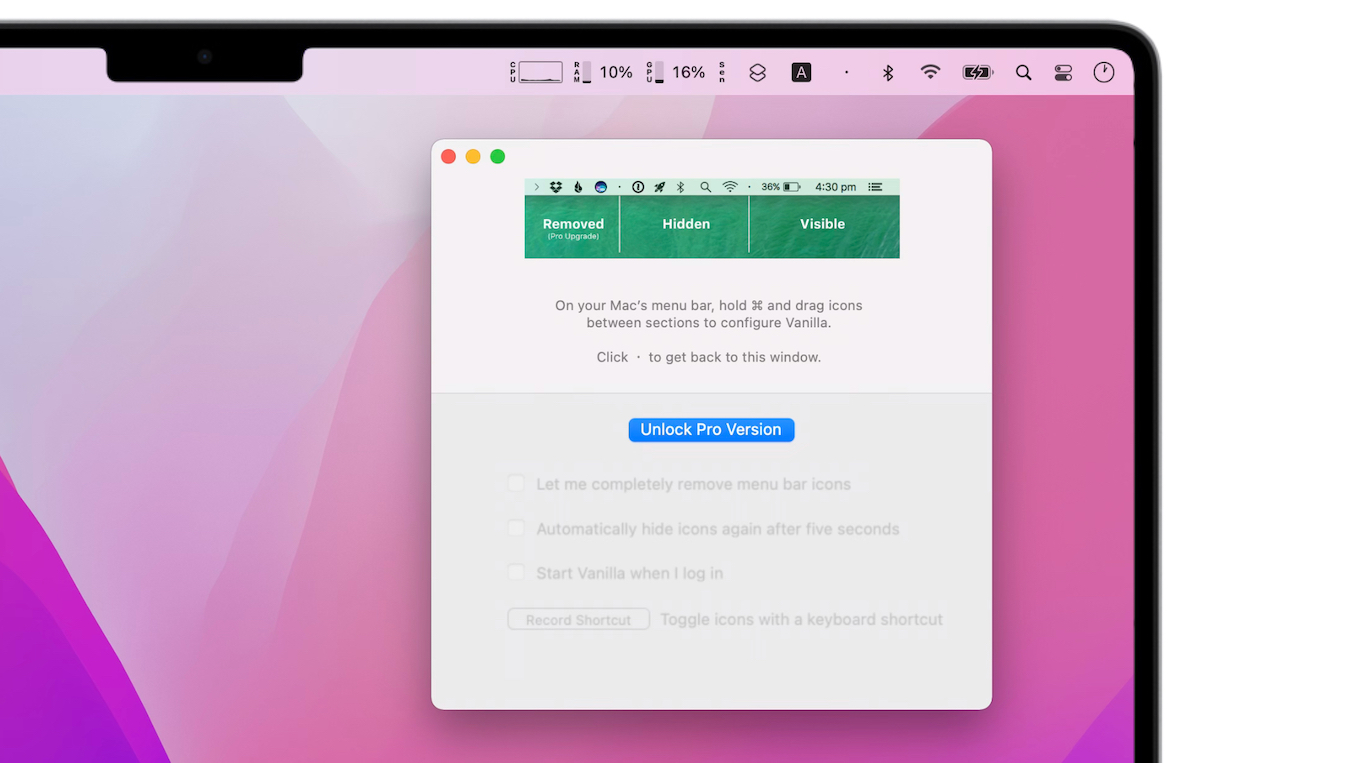
- Hide Mac menu bar icons for free – Vanilla
- Setting up on Macbooks with Notches – Vanilla
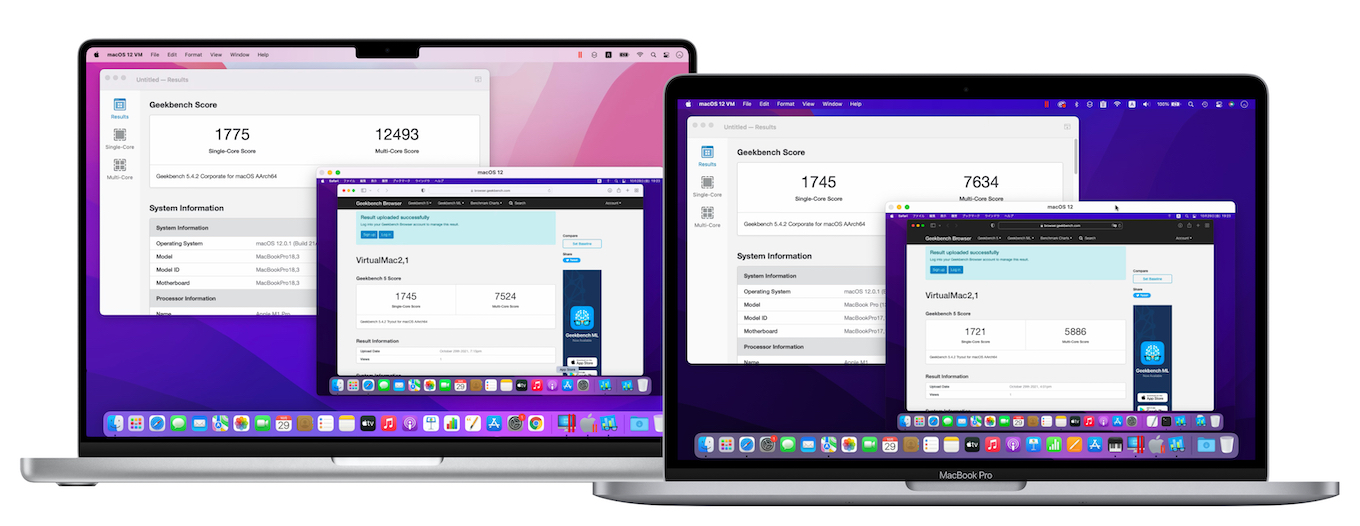
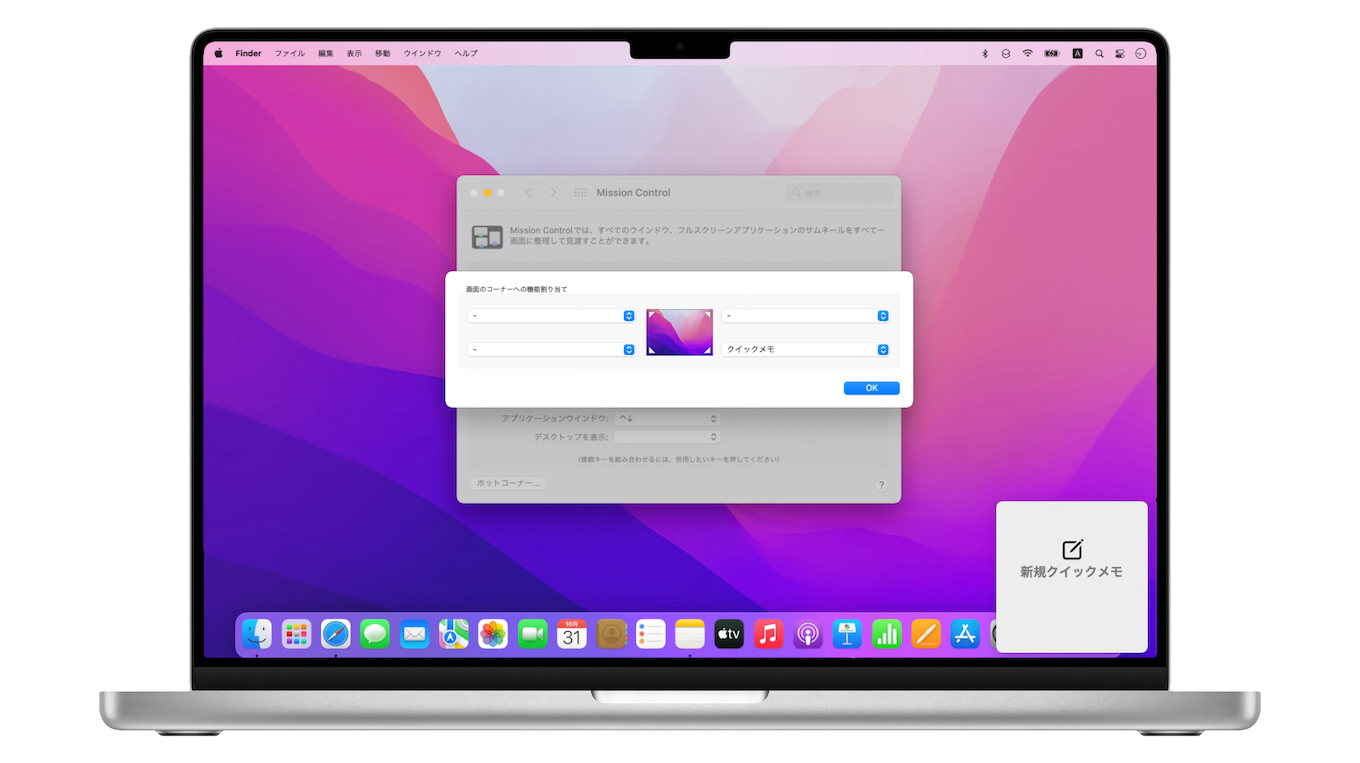
コメント